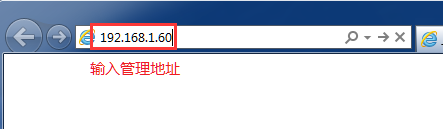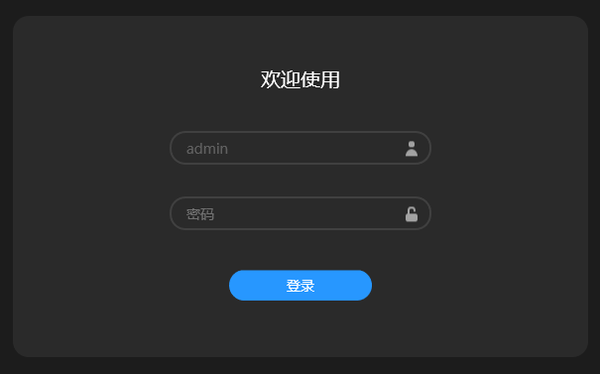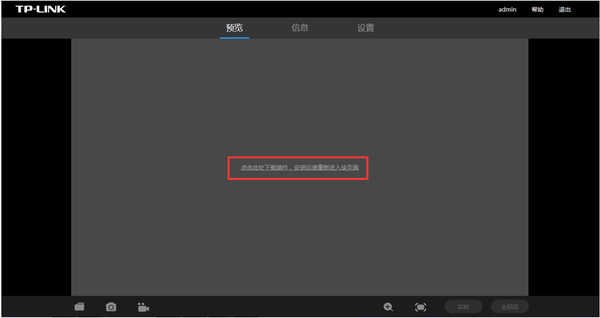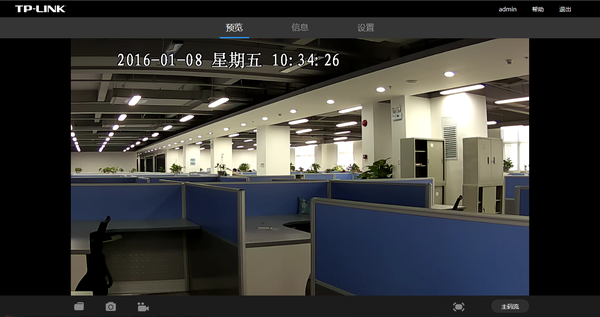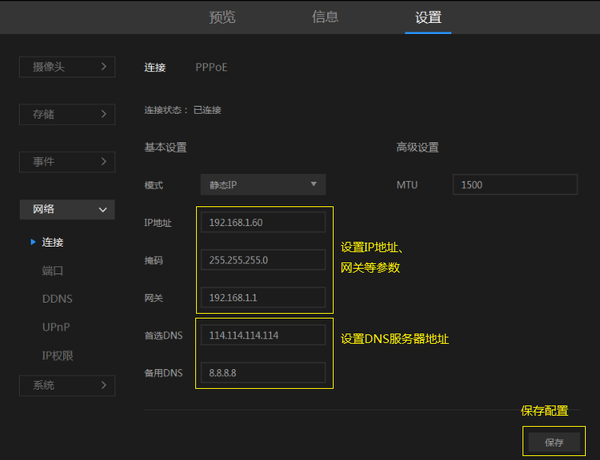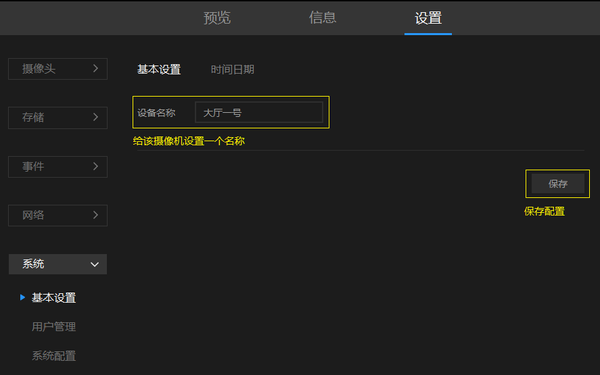如何使用电脑WEB浏览器配置IPC?
一般情况下,IPC(网络摄像机)是通过NVR(硬盘录像机)来统一管理和配置,管理者不需要单独登录IPC进行配置。但如果IPC搭配第三方NVR或者在特殊的网络环境下,则需要进入管理界面进行配置,以便管理。
本文介绍使用电脑WEB浏览器配置网络摄像机的方法。
如果您有多台网络摄像机,为了便于后续管理,建议在设置前就规划好给各个IPC配置的参数:
IPC的MAC地址
IP地址 192.168.1.61
名称 大厅一号
MAC 24-69-68-3E-78-FD
24-69-68-3E-53-66
192.168.1.62
一层走廊
….
….
….
注意:以上参数仅供参考,如果仅有一台网络摄像机,可以忽略。
设置方法
1. 电脑与摄像机连接
使用网线直接连接电脑与IPC的网线接口,或者将IPC与管理电脑连接到同一局域网。
2. 登录摄像机界面
IPC的初始管理IP地址为192.168.1.60,管理端口为80。请给管理电脑配置静态IP地址为192.168.1.X(1),然后打开浏览器并输入管理地址,如下:
弹出的页面上默认填充了用户名admin,IPC默认没有密码,直接点击【登录】即可进入IPC的主界面。
3. 安装插件
进入IPC的主界面后,点击“点击此处下载插件”,安装后请重新进入该页面 :
注意:目前仅支持在IE6及以上版本或者Firefox上安装插件。
请下载并安装插件后,重新进入主界面,此时您可以进行预览、截图以及录像等操作,如下图:
4. 修改管理IP地址
登录管理界面后,根据规划设置IPC的地址参数。点击【设置 > 网络 > 连接】,修改网络摄像机的IP地址、网关、DNS等参数:
5. 修改设备名称
在【设置 > 系统 > 基本设置】中,设置网络摄像机的设备名称(建议将名称设置为网络摄像机安装位置,便于管理),如下:
以上设置完成后,IPC的基本配置已经完成。将全部摄像机设置完成后,就可以将所有IPC接入到网络中使用了。
疑问解答
1、是否可以将多个网络摄像机同时接入网络后再配置?
可以。由于网络摄像机初始管理地址均为192.168.1.60,接入到同一网络中后会自动避开IP冲突而修改自身的IP地址,可能造成各位置摄像头IP与之前规划的不一致,这种情况建议分别设置之后再接入网络。
2、是否可以使用浏览器作为监控窗口呢?
可以但不推荐。一个浏览器窗口只能显示一台网络摄像机画面,需要开启多个窗口;另外,由于无法设置监控计划,只能手动截屏、录像,不符合监控要求。建议使用 TP-LINK安防系统客户端或NVR监控。